Почему # DIV / 0! происходит и как исправить # DIV / 0! в Excel
В этой статье мы узнаем, почему # DIV / 0! происходят и как исправить # DIV / 0! в Excel.
В Excel много раз мы получаем # DIV / 0! ошибка. Эта ошибка возникает, когда в формуле, которую вы указали в ячейку, есть математическая ошибка, и Excel распознает ошибку. Согласно официальному сайту Microsoft, # DIV / 0! — это способ Excel сказать, что что-то не так со значениями входных формул, которые действительно приводят к ошибке.
Математическая ошибка типа деления числа на ноль.
В Excel любое число при делении на ноль возвращает # DIV / 0! Ошибка.
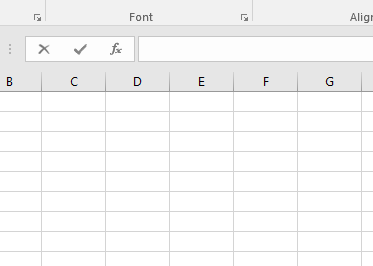
Как вы можете видеть из гифки выше, деление любого числа на ноль возвращает # DIV / 0! Ошибка.
Давайте разберемся, как возникает эта ошибка и как ее исправить на нескольких примерах === # DIV / 0! ошибка из-за пустой ячейки. Самая основная причина # DIV / 0! ошибка возникает, когда в качестве аргумента функции предоставляется пустая ячейка. Обычно Excel понимает пустые ячейки как значение, равное нулю, за исключением некоторых функций.
Например, функция QUOTIENT принимает два аргумента и оба числа.
Но здесь функция возвращает ошибку, поскольку ячейка пуста.
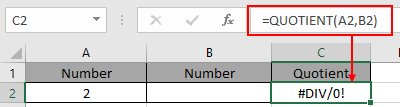
Посмотрите на снимок выше и поймите, что математическая ошибка произошла только что. Вышеупомянутая функция делит 2 на ноль.
Как это исправить! Вы не можете исправить ошибку за результат. Но вы можете выявлять ошибки и на их основе извлекать результаты.
два способа поймать пустые ячейки, которые возвращают # DIV / 0! Ошибка * Первый метод с использованием link: / tips-if-condition-in-excel [IF] и //logical-formulas/excel-isblank-function.html [ISBLANK]
функция *.
Используйте формулу:
|
= `IF ( ( cell_reference ) , «The denominator is blank» , QUOTIENT ( number1 , number2 ) ) |
Пояснение:
-
Функция ЕСЛИ сначала проверяет условие и возвращает value_if_true или value_if_False.
-
Функция ISBLANK захватывает пустую ячейку и возвращает строку «Знаменатель пуст», если ИСТИНА.
-
Функция ISBLANK проверяет наличие пустой ячейки в ссылке на ячейку и возвращает формулу QUOTIENT (number1, number2)), если FALSE.
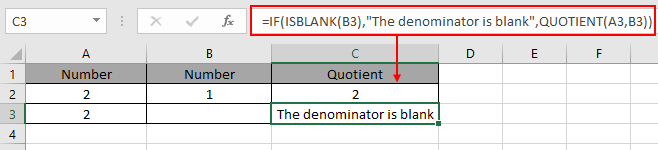
Такая же формула есть в ячейках C2 и C3.
-
Второй метод использует
link: / logic-formulas-excel-iferror-function [ЕСЛИОШИБКА]
функция. * Пояснение:
-
Функция ЕСЛИОШИБКА проверяет наличие ошибок там, где операция выполняется в этом cas QUOTIENT (A3, B3).
-
Если выполненная операция вернула ошибку, функция вернет строку «Знаменатель пуст».
-
Если выполненная операция возвращает значение, функция возвращает значение.
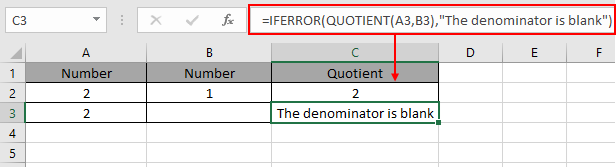
Как видите, # DIV / 0! Ошибка при работе с пустыми ячейками.
# DIV / 0! ошибка из-за текста (считающегося нулем) в ячейках Иногда функции, которые принимают числовое значение, загружаются с текстовым значением, тогда это # DIV / 0! Произошла ошибка.
Например, link: / excel-array-formulas-new-average-functions-in-excel-2007 [AVERAGE function] в excel принимает числа в качестве аргументов и возвращает их СРЕДНЕЕ.
СРЕДНИЙ = сумма значений / общее количество значений
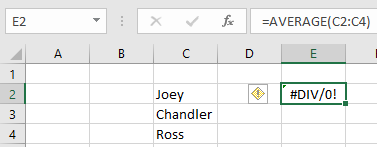
Или когда числа даны в текстовом формате.
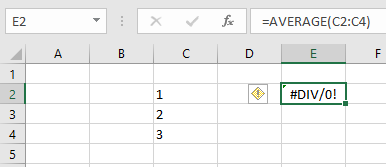
Посмотрите на снимок выше и поймите, что математическая ошибка произошла только что. Вышеупомянутая функция получает текст вместо чисел. Итак, функция возвращает # DIV / 0! ошибка.
Как это исправить! Вы не сможете исправить ошибку результата, если не укажете числа вместо текста.
два способа поймать пустые ячейки, которые возвращают # DIV / 0! Ошибка.
Первый метод проверяет аргумент, это ТЕКСТ или номер. Используйте функцию Value, чтобы сначала преобразовать текст в число, а затем управлять функцией.
|
= (cell_reference) |
Пояснение:
Функция VALUE преобразует Value в форму его типа данных. Чтобы Excel мог прочитать значение в правильном формате.
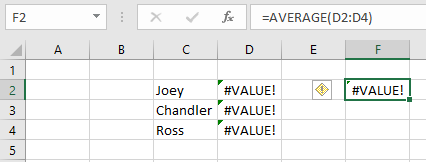
Здесь функция генерирует # ЗНАЧ! Ошибка, как говорится в Excel, проверьте тип данных аргумента перед подачей в функцию. Подробнее о `link: / tips-value-error-and-how-to-fix-it-in-excel [#VALUE!
Ошибка здесь] `.
Когда этот метод используется с числами в виде текста.
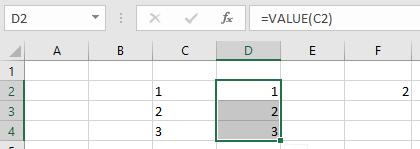
Первые тексты преобразуются в числа. Затем вычисляется среднее значение по массиву чисел === Захват нескольких пустых ячеек с помощью функции ЕСЛИ И ИЛИ. Например: математическая ошибка, такая как деление числа на ноль.
В Excel любое число при делении на ноль возвращает # DIV / 0! Ошибка.
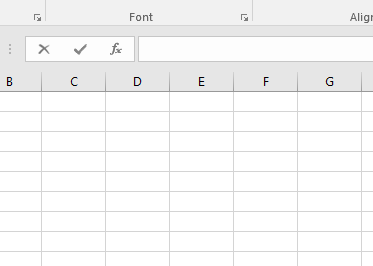
Как видно из гифки выше, деление любого числа на ноль возвращает # DIV / 0! Ошибка.
Используйте формулу
|
= `IF ( B2 = «» ), «» , A2/B2 ) |
Пояснение:
Функция ИЛИ проверяет все cell_reference, если все условия соответствуют TRUE, тогда функция возвращает value_if_true или возвращает value_if_false.
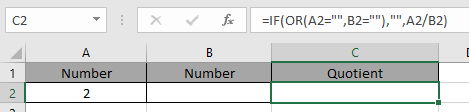
Как видите, математическая ошибка с предопределенным именем аргумента массива возвращает # DIV / 0! ошибка и после исправления формула работает нормально.
Надеюсь, эта статья о том, как почему # DIV / 0! происходят и как исправить # DIV / 0!
ошибка в Excel носит пояснительный характер. Дополнительные статьи о функциях ошибок Excel можно найти здесь. Поделитесь своим запросом ниже в поле для комментариев. Мы поможем вам.
Похожие статьи
link: / tips-value-error-and-how-to-fix-it-in-excel [Ошибка #VALUE и как ее исправить в Excel]
`link: / tips-how-to-corre-a-num-error [Как исправить #NUM! Ошибка] `
link: / tips-excel-wildcards [Как использовать подстановочные знаки в excel]
link: / excel-text-formulas-how-to-remove-text-in-excel-start-from-a-position [Как удалить текст в Excel, начиная с позиции]
link: / excel-editor-validating-text-entries-in-microsoft-excel [Проверка текстовых записей]
link: / excel-editor-validating-text-entries-in-microsoft-excel [Создать раскрывающийся список в Excel с цветом]
link: / excel-text-formulas-remove-первые-и-конечные-пробелы-из-текста-в-excel [Удалить начальные и конечные пробелы из текста в Excel]
Популярные статьи
link: / excel-generals-how-to-edit-a-dropdown-list-in-microsoft-excel [Редактировать раскрывающийся список]
link: / excel-range-name-absolute-reference-in-excel [Абсолютная ссылка в Excel]
link: / tips-conditional-formatting-with-if-statement [Если с условным форматированием]
link: / logic-formulas-if-function-with-wildcards [Если с wildcards]
link: / lookup-formulas-vlookup-by-date-in-excel [Vlookup-by-date]
link: / excel-text-edit-and-format-join-first-and-last-name-in-excel [Соединить имя и фамилию в excel]
link: / counting-count-cells-which-match -ither-a-or-b [Подсчет ячеек, соответствующих A или B]
link: / tips-inch-to-ft [Преобразование дюймов в футы и дюймы в Excel 2016]
link: / keyboard-formula-shortcuts-50-excel-shortcuts-to-Повышение-продуктивность [50 ярлыков Excel для повышения вашей производительности]